모든 Mac 사용자가 가지고 있는 가장 큰 질문 중 하나는 "내 Mac에서 실행할 수 있는 OS는 무엇입니까?"입니다. 이것은 실제로 가지고 있는 Mac 모델에 따라 다르기 때문에 어려운 작업입니다. 그러나 실제로 OS X Mavericks에서 실행 중인 경우 최신 OS에서 Mac을 업그레이드하고 실행할 가능성이 높습니다. 사용할 수 있으며 그 중 하나는 OS X 요세미티.그러나 업그레이드하기 전에 시스템 요구 사항과 같이 Mac에 있어야 하는 올바른 요구 사항이 있는지 확인해야 합니다. 이것이 가장 중요한 요구 사항이기 때문입니다. 그러나 Mac에서 업그레이드를 받으려면 실제로 무엇이 더 필요합니까?
내용 : 1부. Mac을 업그레이드해야 하는 이유는 무엇입니까?2부. 업그레이드가 필요한 Mac 모델3부. 업그레이드를 위해 필요한 것4부. 더 많은 공간을 확보하기 위해 하드 드라이브 정리5 부. 결론
사람들은 또한 읽습니다 :OS X Yosemite의 시스템 요구 사항은 무엇입니까?OS X Yosemite로 업그레이드하는 방법?
1부. Mac을 업그레이드해야 하는 이유는 무엇입니까?
Mac을 최신 버전으로 업그레이드하는 것은 가볍게 수행되지 않는 작업입니다. 당신은 분명히 많은 시간을 보낼 것이며 새로운 소프트웨어가 필요할 가능성이 있습니다. 그 후에는 업그레이드에 포함된 모든 새로운 사항을 배워야 합니다. 그렇기 때문에 이 작업에 더 많은 시간을 할당했는지 확인해야 합니다.
업그레이드를 수행하는 것이 어려워 보일 수 있지만 업그레이드를 수행하여 Mac에서 실행할 수 있는 OS X를 알 수 있도록 하는 것이 좋습니다. 업그레이드가 완료되면 OS X 업그레이드가 제공하는 모든 최신 기능을 사용할 수 있기 때문에 이것은 또한 좋은 생각입니다.
기술적 오류를 방지하기 위해 Mac에서 실행할 수 있는 OS X 버전 유형이 무엇인지 알고 있어야 합니다. 온라인에서 Mac 모델과 함께 실행할 수 있는 OS X를 항상 확인할 수 있습니다.
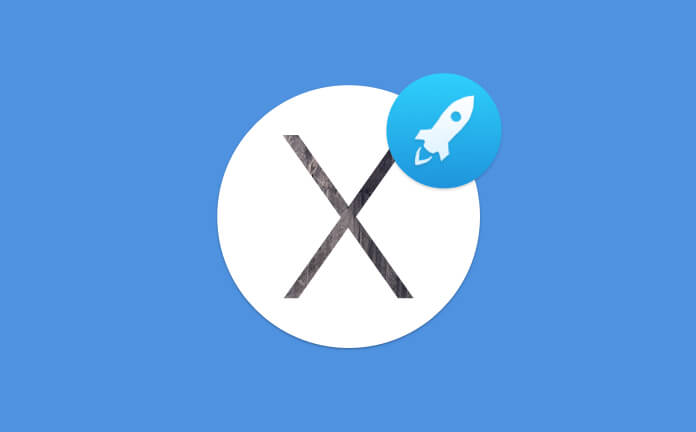
2부. 업그레이드가 필요한 Mac 모델
가장 먼저 알아야 할 것은 Mac 모델이 적합하거나 업그레이드를 수행할 수 있는지 여부입니다. 다음은 업그레이드 가능성이 높은 Mac 모델에 대한 아이디어를 얻을 수 있는 목록입니다.
1. MacBook – 2008년 말 알루미늄, 2009년 초 또는 이후 버전.
2. iMac – 2007년 중반 이후 버전.
3. Mac Pro – 2008년 이전 또는 이후 버전.
4. MacBook Air – 2008년 말 이후 버전
5. MacBook Pro – 2007년 중반 이후
6. Xserve – 2009년 초
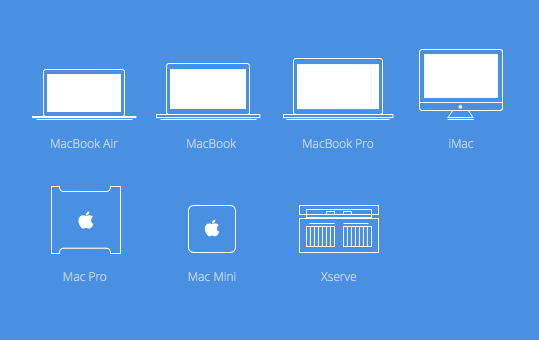
3부. 업그레이드를 위해 필요한 것
업그레이드를 하기 전에 앞서 언급한 것처럼 올바른 시스템을 가지고 있는지 확인해야 합니다. 이것이 가장 중요한 요구 사항이기 때문입니다. 자, 여기 당신이 보장해야 할 것들이 있습니다.
1. 사용 중인 OS X 버전 확인
현재 OS X 10.6.7 OS 버전이 있는 경우 OS X Yosemite로 업그레이드할 수 있습니다. Mac에서 실행 중인 버전을 모르는 경우 다음을 수행할 수 있습니다.
- 화면 왼쪽 상단 모서리에 있는 Apple 아이콘을 클릭하기만 하면 됩니다.
- 그런 다음 "About This Mac" 옵션을 클릭합니다.
- 그러면 "OS X" 아래에 버전 번호 역할을 하는 일련의 숫자가 표시됩니다.
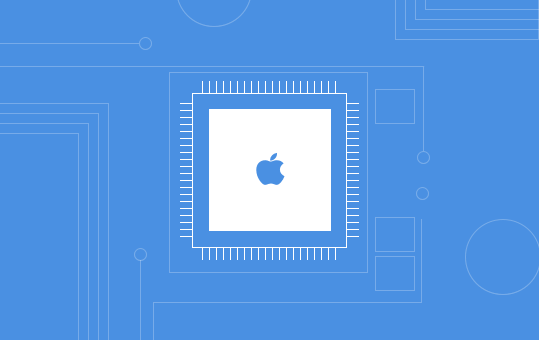
2. RAM에서 사용 가능한 공간 파악
Mac OS X을 OS X Yosemite로 업그레이드하려면 실제로 2GB 이상의 메모리가 필요합니다. 이제 RAM의 사용 가능한 공간을 확인하려면 다음 단계를 따르기만 하면 됩니다.
- 화면 왼쪽 상단 모서리에 있는 Apple 아이콘을 클릭합니다.
- 그런 다음 "메모리" 옆에 RAM에 남은 GB 수가 표시됩니다.
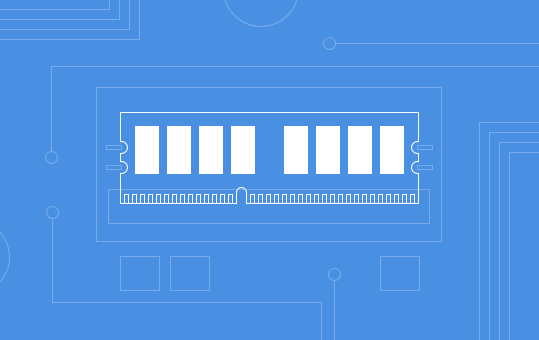
3. 하드 드라이브에 남은 여유 공간 확인
Mac 하드 드라이브의 경우 Mac 하드 드라이브에 최소 8GB의 여유 공간이 있어야 합니다. Mac의 하드 드라이브에 남은 공간을 확인하려면 다음 단계를 따르기만 하면 됩니다.
- 화면 왼쪽 상단에 있는 Apple 아이콘을 클릭합니다.
- 그런 다음 "About This Mac" 옵션을 클릭합니다. 그러면 새 창이 화면에 나타납니다.
- 화면 왼쪽 상단에 있는 "저장소"를 클릭합니다.
- 여러 색상의 막대가 있으므로 Mac의 하드 드라이브에 남은 여유 공간이 표시됩니다. 그리고 "XXX GB 중 XXX GB 사용 가능"이라는 표시가 있습니다.
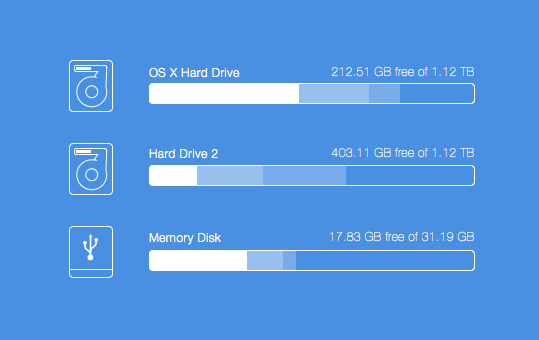
그러나 종종 하드 드라이브에 이 업그레이드를 수행하기에 충분한 메모리가 남아 있지 않습니다. 그러나 이것은 쉬운 일입니다. 더 많은 공간을 확보하기 위해 하드 드라이브의 일부 공간을 정리하기만 하면 됩니다. 이러한 정크는 확실히 많은 공간을 차지하므로 Mac에서 더 이상 필요하지 않은 모든 파일과 정크를 제거하기만 하면 됩니다.
4부. 더 많은 공간을 확보하기 위해 하드 드라이브 정리
앞에서 언급했듯이 업그레이드를 진행하려면 하드 드라이브에 큰 공간이 필요합니다. 종종 포함된 정크 때문에 Mac에 충분한 양이 없을 것입니다.
그러나 이것은 단 몇 분만에 완료할 수 있는 가장 쉬운 작업 중 하나이므로 걱정하지 마십시오. 필요한 공간을 확보하는 데 오랜 시간이 걸리는 수동 작업을 원하지 않는 한 그렇지 않습니다.
PowerMyMac Mac에서 더 이상 필요하지 않은 모든 정크 파일을 제거하는 데 도움이 될 수 있습니다. 불필요한 iTunes 백업, 이메일 첨부 파일, 다국어, 크고 오래된 파일을 모두 찾아서 제거하는 데 도움이 됩니다...
PowerMyMac이 Mac에서 이러한 모든 작업을 수행하도록 함으로써 Mac OS X를 업그레이드하는 데 필요한 추가 공간을 갖게 됩니다. 다음은 Mac에서 모든 정크 파일을 정리하는 방법에 대한 단계입니다. .
1 단계. PowerMyMac 다운로드 및 설치
공식 웹 사이트에서 PowerMyMac을 다운로드한 다음 Mac에 설치하고 실행하십시오. 프로그램의 기본 인터페이스에서 Mac의 시스템 상태를 볼 수 있습니다.
2 단계. 시스템 정크 스캔
기본 인터페이스에는 Junk Cleaner, Duplicate Finder, Large and Old Files와 같은 여러 모듈이 표시됩니다.
Mac에서 정크 파일 정리를 시작하려면 "정크 클리너"를 선택하십시오. "스캔" 버튼을 클릭하면 PowerMyMac이 Mac에 있는 모든 정크 파일 스캔을 시작합니다. 프로그램이 스캔 프로세스를 마칠 때까지 기다리십시오.

3단계. 정크 파일 미리보기
그 후 모든 정크 파일은 응용 프로그램 캐시, 사진 정크, 메일 정크, 시스템 로그, 사용자 로그, 휴지통 등과 같은 범주 파일에 표시됩니다. 화면에 표시되는 모든 항목을 검토하여 더 이상 필요하지 않은 항목이 모두 있는지 확인하십시오.

4 단계. Mac 시스템 정크 정리가 완료되었습니다.
화면에 표시되는 모든 항목에 만족하면 "청소" 버튼을 클릭할 수 있습니다. 그러면 PowerMyMac이 Mac에 있는 모든 정크 파일을 제거하기 시작합니다.

그래서 당신은 그것을 가지고 있습니다! Mac에 있는 모든 정크 파일은 모두 영구적으로 제거되며 이제 업그레이드하는 데 필요한 공간이 생겼습니다.
알림: 다른 종류의 파일을 제거하기 위해 다른 모듈을 선택하려는 경우 다음 단계를 수행할 수도 있습니다. Mac에서 이 모든 것을 제거하면 하드 디스크에 더 많은 공간이 확보되어 Mac의 OS X 업그레이드 프로세스를 진행할 수 있습니다.
5 부. 결론
이제 여기에 Mac에서 실행할 수 있는 OS X 버전의 예가 포함되었으므로 사용해 보십시오. 검색을 통해 Mac이 호환되는 OS X를 찾을 수 있는 몇 가지 다른 방법도 있습니다.
Mac에서 업그레이드하려는 경우 RAM 및 하드 드라이브에 필요한 공간이 있는지와 같이 업그레이드에 필요한 모든 데이터가 있는지 확인해야 합니다.
하드 드라이브는 PowerMyMac을 사용하는 경우 공간을 확보하는 가장 쉬운 방법입니다. 이 프로그램은 Mac에서 더 이상 필요하지 않은 모든 데이터를 정리하고 실제로 하드 드라이브의 저장 공간을 더 많이 차지하는 정크 파일을 모두 제거하는 데 도움이 됩니다.



